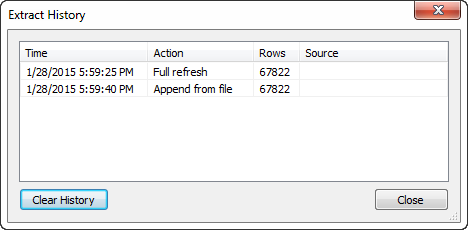Actualizar extracciones
Cuando los datos originales se modifican, puede actualizar la extracción con Desktop eligiendo una fuente de datos en el menú Datos y seleccionando . Las extracciones se pueden configurar de dos formas: realizando una actualización completa o una actualización incremental.
Si selecciona una actualización completa, todos los datos de la extracción se reemplazarán con la información más reciente de la fuente de datos original. Una actualización incremental tiene dos variaciones: solo agregar las nuevas filas desde la última actualización o definir un período de tiempo desde la fecha de actualización para actualizar. El segundo enfoque opcional aborda la necesidad de actualizar la extracción si existe la posibilidad de que los datos ya extraídos hayan cambiado en la fuente de datos. Si desea obtener más información sobre la extracción de datos, consulte Extraer los datos.
Nota: También puede automatizar las actualizaciones de extracción con la Utilidad de línea de comando de extracción de datos de Tableau. Para evitar actualizaciones programadas innecesarias, considere la posibilidad de dar permiso a los usuarios para actualizar una extracción publicada bajo demanda. Para obtener más información, consulte Actualizar extracciones para libros de trabajo o fuentes de datos.
Antes de actualizar las extracciones
Si desea actualizar una extracción, anote el formato del archivo de la extracción antes de llevar a cabo una actualización de extracción. Si lleva a cabo una actualización en una extracción .tde con la versión 2022.4 o posterior, la extracción se actualizará automáticamente a la extracción .hyper. Aunque existen muchas ventajas al pasar a una extracción .hyper, no podrá abrirla con versiones anteriores de Tableau Desktop. Para obtener más información, consulte Actualización de la extracción a formato .hyper.
Nota: Los archivos .tde ya no se admiten en ningún formato después de la versión 2024.2 de Tableau y deben actualizarse al formato .hyper para poder utilizarlos.
Configurar una actualización completa de extracción
De forma predeterminada, las extracciones están configuradas para actualizarse de forma completa. Esto significa que cada vez que actualiza la extracción, todas las filas se reemplazan por los datos de la fuente de datos original. Mientras este tipo de actualización garantiza una copia exacta del contenido de los datos originales, según el tamaño de la extracción, las actualizaciones completas a veces pueden tardar mucho tiempo y pueden ser costosas para la base de datos. Si la extracción no está configurada para una actualización incremental, al optar por actualizar la extracción, se efectuará una actualización completa de la extracción.
Publicar en Tableau Server
Si tiene previsto publicar la extracción como una fuente de datos en Tableau Server, puede especificar una programación para la actualización de extracciones durante la publicación.
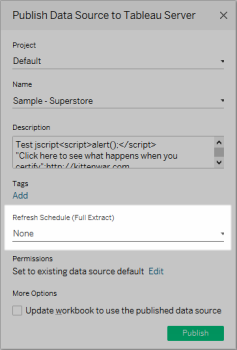
De forma similar, si va a publicar la extracción en un libro de trabajo en Tableau Server, también puede especificar una programación para la actualización de extracciones durante la publicación. Para obtener más información, consulte Programar actualizaciones de extracciones al publicar un libro de trabajo.
Publicar en Tableau Cloud
Si tiene previsto publicar la extracción como una fuente de datos en Tableau Cloud, las opciones para actualizar los datos dependen de las características de las fuentes de datos. Para obtener más información sobre cómo actualizar datos desde fuentes de datos específicas, consulte Opciones de actualización de extracciones por fuente de datos.
Configurar una actualización incremental de extracción
La mayoría de las fuentes de datos admiten las actualizaciones incrementales. En lugar de actualizar toda la extracción, puede configurar una actualización para que solo se añadan las filas que sean nuevas desde la última vez que extrajo los datos.
Por ejemplo, puede tener una fuente de datos que se actualice a diario con transacciones de ventas nuevas. En lugar de volver a crear toda la extracción cada día, puede agregar las nuevas transacciones que ocurrieron ese día. Luego, una vez a la semana, si lo desea, puede aplicar una actualización completa solo para asegurarse de que tiene los datos más recientes.
También puede configurar opcionalmente los ajustes incrementales para definir un subrango de tiempo para eliminar todos los datos asociados de la extracción existente y actualizarlo por completo, recogiendo cualquier cambio o adición desde la última actualización en ese rango de tiempo.
Columna no única
A partir de la versión 2024.1, Tableau introduce una funcionalidad que permite a los usuarios realizar actualizaciones incrementales en las extracciones utilizando una columna de clave no única. Esta actualización introduce un paso adicional en el proceso.
Actualización de subrango para extracciones incrementales
En las versiones 2024.2 y posteriores de Tableau, puede especificar un período de tiempo adicional para volver a extraer datos extraídos previamente y capturar cualquier cambio que pueda haberse producido. Esto se hace con los campos Rango de fechas mínimo para actualizar. Esto es útil si (por ejemplo) la fuente de datos permite inserciones y modificaciones retroactivas dentro de un período de tiempo definido. Una vez configurada, la extracción incremental extraerá todos los datos nuevos, además de los datos extraídos previamente de un intervalo de tiempo establecido.
Después de seleccionar un número (como 2) y un período de tiempo (como Mes), el texto de ayuda a continuación se actualizará para reflejar sus opciones ("Los últimos 2 meses de datos a partir de la fecha de actualización siempre se actualizarán"). Si no se indica ningún intervalo de tiempo, solo se extraerá contenido más reciente que el que se encuentra en la extracción existente.
Comprensión de las actualizaciones de subrango
La configuración de las actualizaciones de subrangos para que funcionen mejor para usted se basa en la frecuencia con la que planea actualizar sus extracciones, la frecuencia con la que se actualiza su fuente de datos y la cantidad de datos que normalmente se actualizan durante cada período de tiempo. Es importante comprender cómo interpreta Tableau las opciones de configuración de extracción para garantizar que la extracción contenga los datos que espera.
- Cuando se indica una cierta cantidad de unidades de tiempo, Tableau lo interpretará como si extrajera todos los datos de la unidad de tiempo existente más X unidades de datos adicionales. Por ejemplo: si lo configura en 3 meses, extraerá todos los datos del mes actual, más los datos de los 3 meses anteriores. Si la fecha actual es el 1 de abril, se extraerían todos los datos de abril (en este caso, 1 día) más todos los datos de enero, febrero y marzo, o aproximadamente 91 días de datos. Si se ejecuta la misma actualización el 28 de abril, se extraerían datos de 28 días de abril, más los 3 meses anteriores, o aproximadamente 118 días de datos.
- Para lograr un control y una coherencia más granulares, la práctica recomendada es utilizar la unidad de tiempo más pequeña aplicable (como el día) que tenga sentido para sus datos. Para actualizar siempre los 90 días anteriores de datos más el día de actualización, elija 90 como número y Día como período de tiempo.
- Tableau recomienda que base su extracción en un campo de fecha y hora que refleje la fecha y hora en que se especificó un registro. Si el campo de fecha que se utiliza para determinar las extracciones incluye fechas futuras (como "Fecha de entrega del pedido planificado"), los resultados que utilizan la función de actualización de subrango pueden no ser los esperados.
- Si hay más datos nuevos en la fuente de datos para actualizar que el período de tiempo configurado, los datos adicionales extraídos comienzan en el punto donde hay datos nuevos disponibles. Por ejemplo, si configura el subrango solo para los 2 días anteriores, pero la última actualización ocurrió hace 10 días, entonces extraerá los 10 días de datos nuevos más 2 días adicionales de datos extraídos previamente.
Nota: Si cambia la estructura de datos de los datos de origen (por ejemplo, se agrega una nueva columna), deberá realizar una actualización de extracción completa antes de volver a empezar a realizar actualizaciones incrementales.
Siga estos pasos para configurar una extracción para que se actualice de forma incremental o editar una extracción completa existente para utilizar la actualización incremental.
Seleccione una fuente de datos en el menú Datos y, luego, seleccione Extraer datos.
En el cuadro de diálogo Extraer datos, seleccione Todas las filas como el número de Filas a extraer. La actualización incremental solo puede definirse cuando extrae todas las filas en la base de datos.
Nota: No puede incrementar una extracción de muestra.
Amplíe la sección Actualización incremental y marque Actualización incremental.
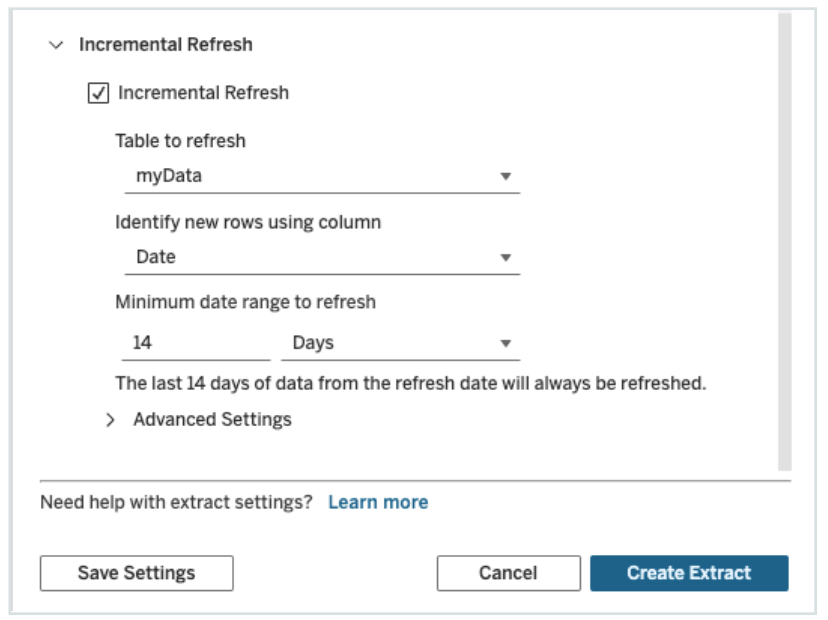
Especifique la columna de la base de datos que se usará para identificar las filas nuevas.
Por ejemplo, puede seleccionar un campo de fecha o una columna de ID que aumente monotónicamente conforme se agreguen filas a la base de datos.
(Opcional) Si selecciona una columna Fecha o Fecha y hora en Tableau, puede realizar una actualización parcial de los datos de la extracción especificando un rango de fechas específico. Determine la cantidad de días y especifique la escala de fecha/hora para establecer el rango de fechas mínimo para la actualización (por ejemplo, 14 días desde la fecha de actualización).
(Opcional) Si no se establece un rango de actualización mínimo, expanda Configuración avanzada para establecer cómo se recuperan las nuevas filas. Puede reemplazar las últimas filas agregadas actualizando los valores iguales o mayores que el último valor registrado, o conservar las últimas filas agregadas actualizando solo el extracto con los valores superiores al último valor registrado.
Para terminar, seleccione Guardar ajustes.

Nota: La actualización incremental no está disponible si habilita la opción Agregación.
Nota: Cuando se agregan filtros, la opción Configuración avanzada de Actualización incremental aparece atenuada y se aplica la configuración predeterminada “No reemplazar las últimas filas añadidas”. El objetivo es evitar cualquier conflicto que pueda surgir entre algunos de los criterios de filtrado y la lógica de actualización incremental avanzada que aplica la opción "Reemplazar las últimas filas añadidas".
Consideraciones al actualizar extracciones
Edición de extracciones
Si va a editar una extracción existente, se muestra la última actualización para que pueda estar seguro de que está actualizando la extracción con los datos correctos.
Actualización completa
Una actualización completa reemplaza todas las filas con los datos de la fuente de datos original cada vez que actualiza la extracción. Una actualización completa puede llevar más tiempo y resultar cara en la base de datos.
Precisión de fecha y hora y extracciones
El motor de datos, que es el mecanismo subyacente que emplea Tableau para crear extracciones, almacena valores de tiempo con una precisión de hasta 3 decimales. Si especifica una columna de fecha y hora o de marca de tiempo para Identificar filas nuevas mediante una columna y la base de datos utiliza una precisión superior a Tableau, pueden generarse filas duplicadas tras una actualización incremental. Por ejemplo, si la base de datos tiene dos filas, una con el valor de fecha y hora 2015-03-13 17:30:56.502352 y otra con el valor de marca de tiempo 2015-03-13 17:30:56.502852, Tableau almacenará ambas filas con el valor de fecha y hora 2015-03-13 17:30:56.502, por lo que se crearán filas duplicadas.
Consultar el historial de extracción (Tableau Desktop)
Puede ver un historial de cuándo se actualizó la extracción al seleccionar una fuente de datos en el menú Datos y luego seleccionar .
El cuadro de diálogo Historial de extracción muestra la fecha y la hora para cada actualización, si fue total o incremental, y el número de filas que se agregaron. Si la actualización se hizo a partir de un archivo, también muestra el nombre del archivo de origen.